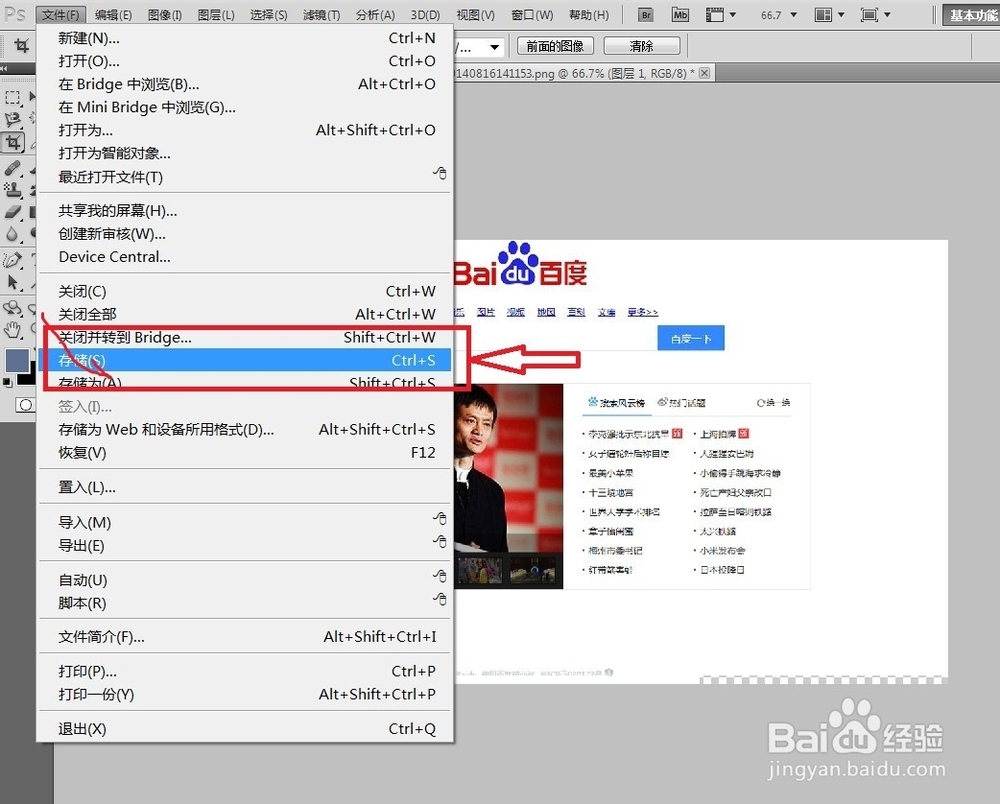1、首先打开ps,在文件拦下点击“打开”,找到你所截图的位置,然后点击“确定”打开
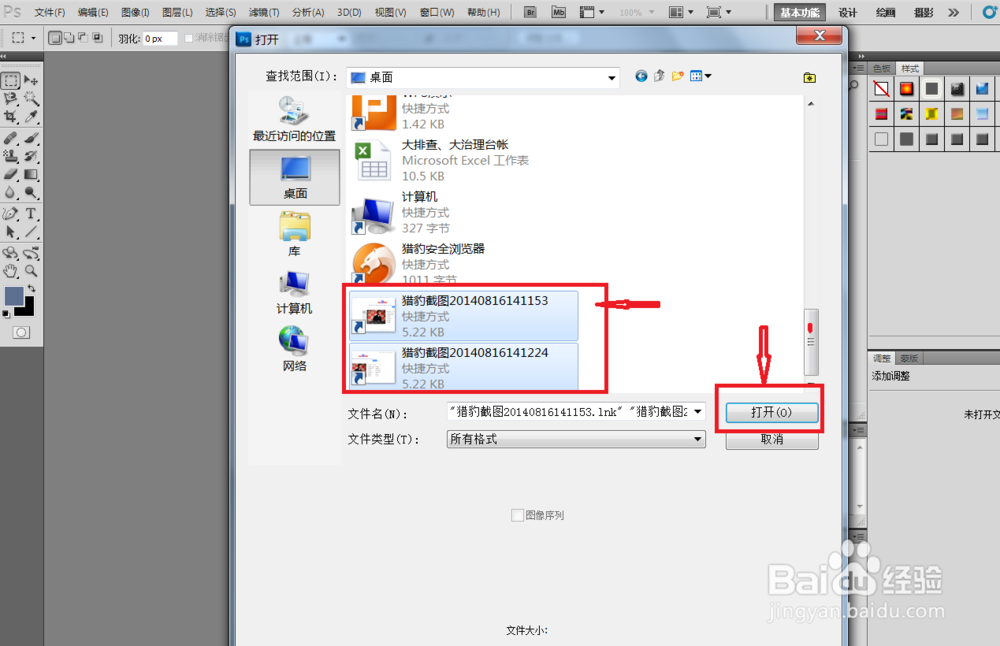
2、在打开的页面中,点击其中一幅截图,然后在“菜单”栏找到“图像”下拉,找到模式,下拉喋碾翡疼模式,将模式中的索引改成RGB模式,同样的方法把另一幅也改RGB模式
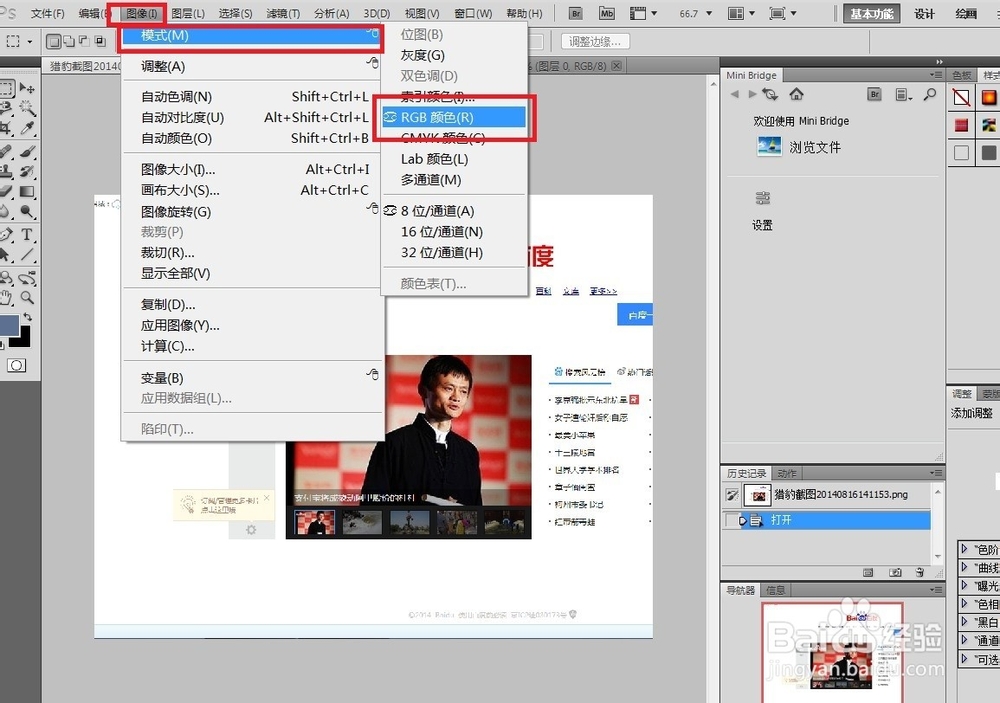
3、接下来,选中第一幅截图,在菜单栏找到图像栏下的画布大小,设置,待改好后点击确定
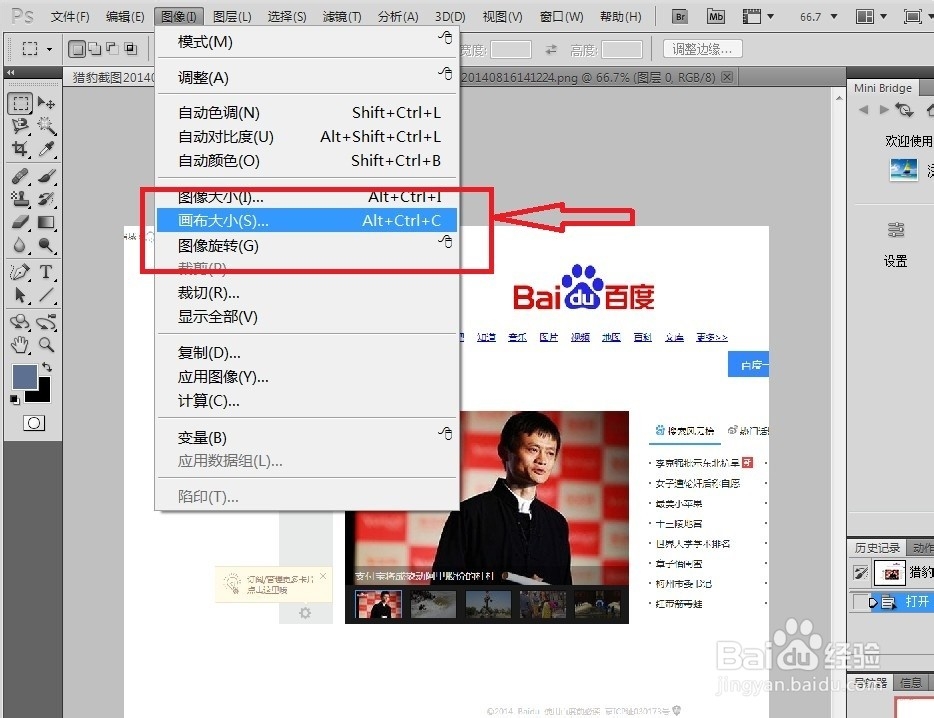
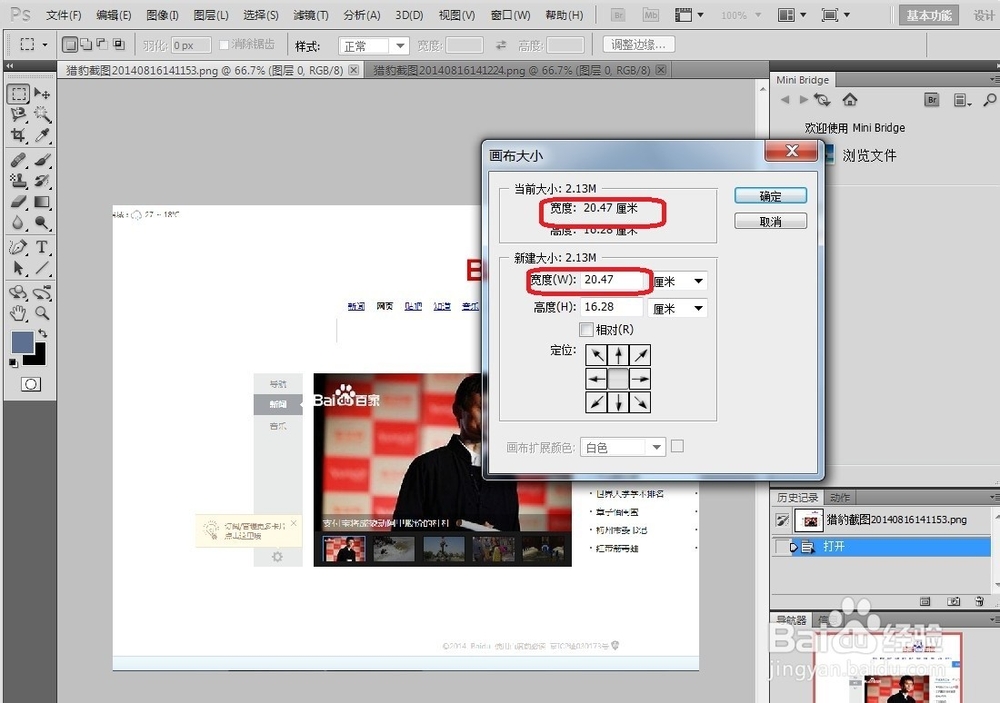
4、然后点击第二幅截图,在工具栏点击移动按钮,将第二幅的截图拖拽到第一个图层下
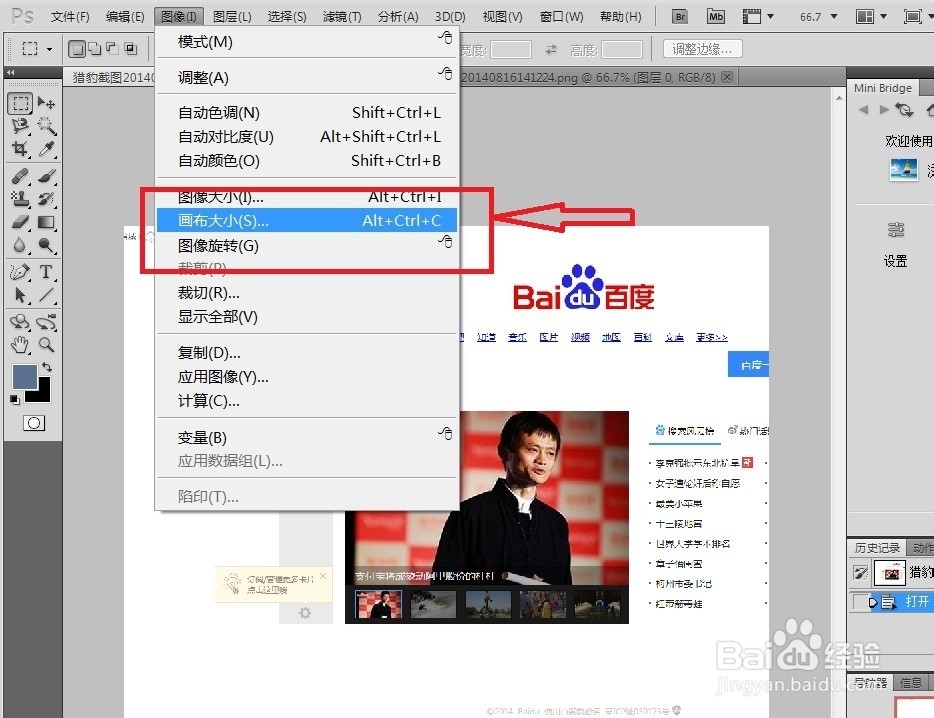
5、然后在如图层调整栏内,点击不透明度,将不透明度拉倒60%,在图层内不断移动图层,待两幅截图完全吻合后,双击图层
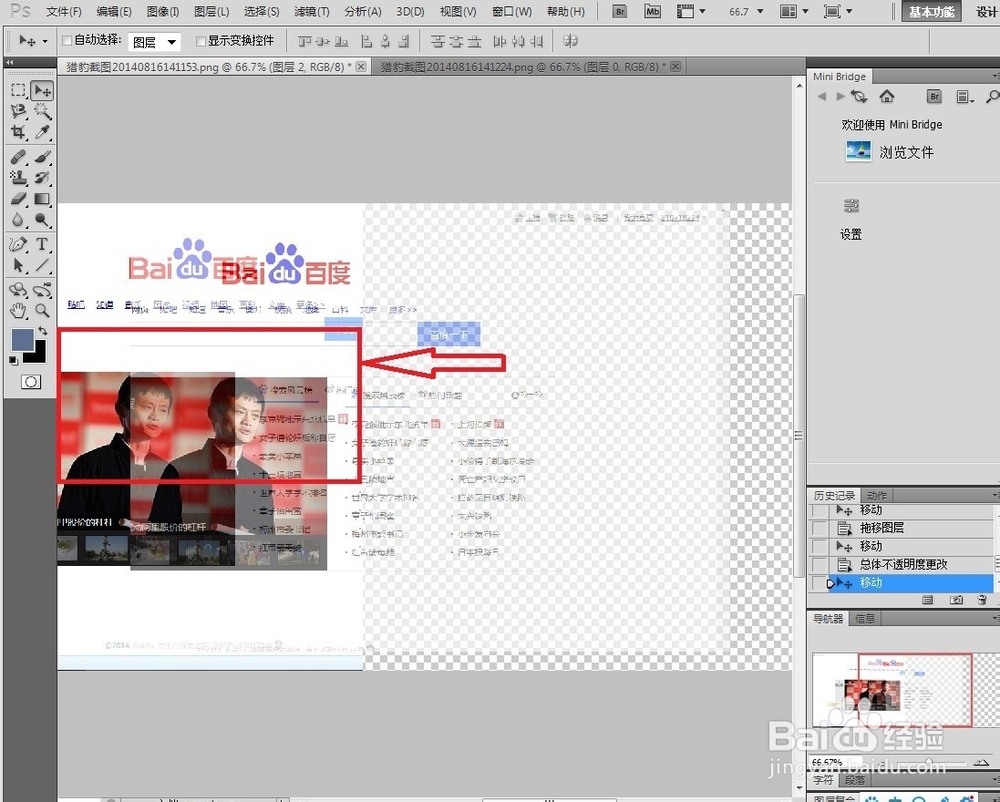


6、接下来,点击工具栏内的裁剪按钮,在图片上选中裁剪的区域,待选好后,双击图片,这样就拼合完成
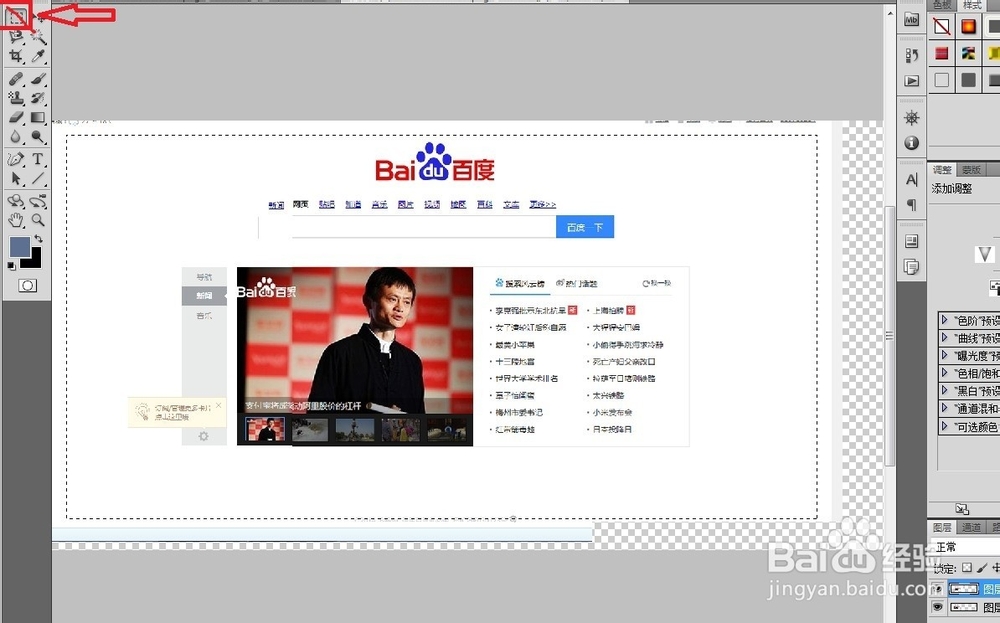
7、最后,点击菜单栏内的文件,拉下,找到存储,将图片保存,任务完成